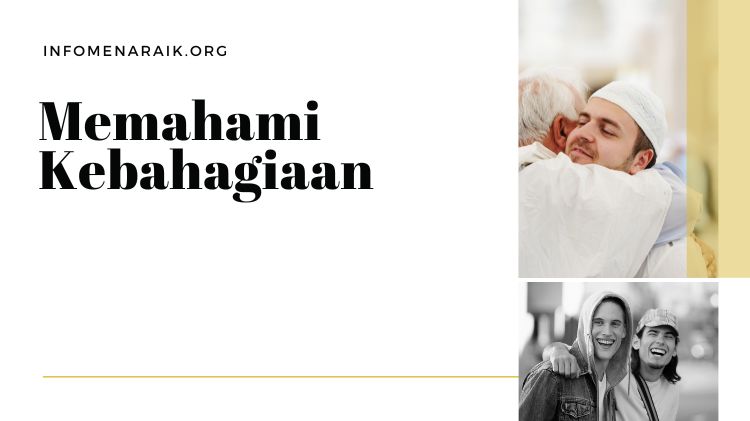Cara gampang download gambar di Google. Teman-teman yang masih kesulitan untuk mendownload gambar bisa menyimak langkah-langkah yang akan ada di bawah ini. Gambar kita perlukan untuk berbagai macam hal termasuk di antaranya untuk presentasi atau ketika kita ingin mengganti wallpaper handphone kita. Terlebih untuk dunia pendidikan para guru biasanya menggunakan gambar sebagai media untuk memberikan penjelasan materi yang mereka sampaikan.
Gambar membantu siswa memahami penjelasan guru dengan lebih baik. Karena itu gambar biasanya disebut sebagai alat peraga dua dimensi. Untuk guru Pendidikan Anak Usia Dini atau guru Taman kanak-kanak biasanya gambar juga digunakan lembar kegiatan anak. Tapi sayangnya masih ada beberapa orang yang mungkin belum paham cara mendownload gambar dari Google. Padahal Google menyediakan gambar dengan percuma ada juga yang berbayar. Jadi ketika teman-teman ingin download pastikan di gambar tersebut tidak ada watermarknya atau tulisan yang ada di gambar seperti transparan.Berikut beberapa langkah yang dapat teman gunakan ketika ingin mendownload gambar dari Google.
baca juga : Cara Gampang Memilih Permainan Game Anak
Daftar Isi
Langkah pertama
Buka browser yang biasa temen-temen gunakan. Bisa Chrome, Microsoft Edge, Opera, Mozilla Firefox.
Langkah kedua
Di tab teman baru teman-teman bisa ketik www.google.com
Langkah ketiga
Pada kotak pencarian atau temen-temen bisa lihat di situ ada gambar berupa Lup. Ketik gambar yang ingin dicari. Sebagai contoh Disini saya akan mencari gambar dengan kata kunci “alat transportasi”

Langkah keempat
Setelah muncul berbagai macam situs yang menyediakan tentang alat transportasi, teman-teman silakan klik tulisan gambar di bawah kotak pencarian. Jadi nanti di situ ada web gambar buku, news, lainnya. Intinya fungsi dari menu bar ini adalah untuk memberikan spesifikasi hasil pencarian sesuai dengan yang diinginkan pengguna atau user. Jika teman-teman mengklik web maka yang tampil adalah berbagai macam situs yang mungkin didalam setiap situs terdapat gambar yang kita maksud. Tapi juga teman-teman mengklik langsung gambar maka yang muncul hanya tampilan gambar saja. Sehingga nantinya teman-teman bisa dengan leluasa memilih gambar mana yang akan digunakan.
Teman-teman juga bisa menentukan ukuran pixel gambar yang akan didownload. Saya sarankan ketika ingin menggunakan gambar tersebut untuk presentasi atau membuat media bahan ajar maka Pilihlah gambar yang memiliki ukuran besar biasanya berukuran lebih dari 1000 pixel. Kursor teman-teman ke gambar yang teman-teman inginkan kemudian di situ akan muncul secara otomatis di bagian kiri pojok kiri ukuran gambar tersebut. Teman-teman juga bisa mengatur agar gambar yang keluar itu hanya yang memiliki ukuran besar dengan cara klik ukuran di menu bar atas Dian Tentukan ukuran yang ingin digunakan.
Langkah kelima
Klik gambar yang akan didownload. Barulah Klik Kanan kemudian temen-temen pilih download. Matikan setelah muncul kotak dialog save as tersebut adalah JPEG atau png. Tentukan lokasi di mana teman-teman akan menyimpan gambar tersebut klik save.